
ஒரு குறிப்பிட்ட தருணத்தில் அது சாத்தியமாகும் எங்கள் விண்டோஸ் கணினியில் நிறுவிய செயலி என்ன என்பதை அறிய விரும்புகிறோம். எளிமையான ஆர்வத்தினால், அதை அறிந்து கொள்ள, அல்லது அதைப் புதுப்பித்து, அதில் அதிக சக்திவாய்ந்த ஒன்றைப் பயன்படுத்த விரும்புவதால். காரணம் எதுவாக இருந்தாலும், நாங்கள் நிறுவிய செயலியை அறிந்து கொள்வது அவசியம். நல்ல பகுதி என்னவென்றால், இது அதிக சிரமமின்றி நாம் கண்டுபிடிக்கக்கூடிய ஒன்று.
கண்டுபிடிக்க எங்களுக்கு பல வழிகள் உள்ளன, அதை நாங்கள் அடுத்ததாக உங்களுக்குக் காட்டப் போகிறோம். இந்த வழியில், நீங்கள் தெரிந்து கொள்ள விரும்பும் காரணம் எதுவாக இருந்தாலும், கணினியில் எங்களிடம் உள்ளதை மிக எளிமையான முறையில் நீங்கள் கண்டறிய முடியும். இந்த முறைகளைப் பற்றி அறிய தயாரா?
நம்மிடம் என்ன செயலி உள்ளது என்பதை அறிவது ஏன் நல்லது?
ஒரு பயனர் இந்த தகவலை அறிந்து கொள்ள வேண்டிய காரணங்கள் பல இருக்கலாம். ஆனால் இது எப்போதும் தெரிந்து கொள்வது நல்லது, இது சில தருணங்களில் நமக்குத் தேவைப்படும் தகவல்களின் ஒரு பகுதி என்பதால். முதல் காரணம் அதன் செயல்திறன் போதுமானதா என்பதை அறிந்து கொள்வது. நம்மிடம் உள்ள செயலியை அறிந்துகொள்வதன் மூலம், அது இன்று சந்தையில் உள்ள மற்றவர்களுடன் ஒப்பிட்டுப் பார்ப்பதோடு மட்டுமல்லாமல், அது நன்றாக வேலை செய்கிறதா என்பதை நாம் தீர்மானிக்க முடியும்.
அதில் ஏதேனும் சிக்கல் இருந்தால் அதை அறிந்து கொள்வதும் ஒரு முக்கியமான விஷயம்.. இந்த வழியில் இருந்து, நாம் தீர்வுகளைத் தேடலாம் அல்லது இன்னும் துல்லியமாக உதவலாம். எங்கள் விண்டோஸ் கணினியின் குறிப்பிட்ட செயலி மாதிரி இருந்தால், அதைத் தீர்க்க ஒரு முறையைக் கண்டுபிடிப்பதற்கான வாய்ப்புகள் அதிகம்.

மிகவும் சாதாரண விஷயம் என்னவென்றால், செயலிகள் இன்டெல்லிலிருந்து வந்தவை. விண்டோஸ் கணினிகளுக்கான செயலிகளின் முன்னணி சப்ளையர் நிறுவனம், எனவே இது எப்போதும் தெரிந்து கொள்வது எளிது. அவை டெஸ்க்டாப் அல்லது போர்ட்டபிள் என்றால் பரவாயில்லை. அது எந்த தலைமுறையைச் சேர்ந்தது என்பதை நாம் அறிந்து கொள்ள வேண்டும் என்றாலும், அதற்குள் பல்வேறு விருப்பங்களைக் காணலாம். எனவே இது சம்பந்தமாக பல அம்சங்கள் உள்ளன, நாம் கணக்கில் எடுத்துக்கொள்ள வேண்டும்.
பின்னர் செயலியை நாங்கள் எளிதாக அறிந்து கொள்ள வேண்டிய வழிகளை நாங்கள் உங்களுக்குக் காட்டுகிறோம் நாங்கள் எங்கள் கணினியில் பயன்படுத்துகிறோம். இது அத்தியாவசிய தகவல், இது பல்வேறு வழிகளில் அடையப்படலாம். இந்த முறைகளைப் பற்றி அறிய தயாரா?
என்னிடம் என்ன செயலி உள்ளது என்பதை எப்படி அறிவது
நாங்கள் உங்களிடம் கூறியது போல, செயலியை அறிய பல முறைகளைக் காண்கிறோம் எங்கள் கணினியில் என்ன இருக்கிறது. எனவே அவை ஒவ்வொன்றையும் பற்றி நாங்கள் கீழே பேசப் போகிறோம், இதன்மூலம் உங்களுக்கு மிகவும் வசதியான ஒன்றைப் பயன்படுத்தலாம்.
கட்டுப்பாட்டு குழு
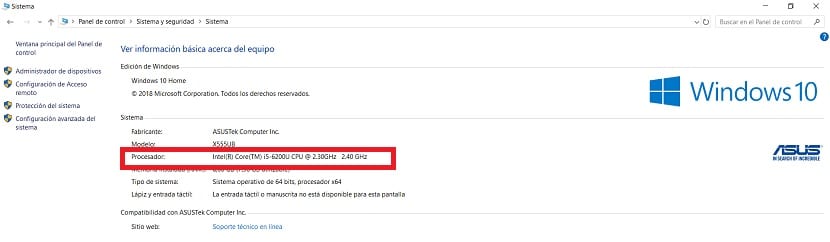
கண்டுபிடிப்பதற்கான முதல் வழி, விண்டோஸின் அனைத்து பதிப்புகளிலும் எந்த பிரச்சனையும் இல்லாமல் நாம் பயன்படுத்தக்கூடிய ஒன்று. நாங்கள் கட்டுப்பாட்டுப் பலகத்தைப் பயன்படுத்த வேண்டும் இந்த தகவலை அணுக உங்கள் கணினியில். உங்களிடம் உள்ள இயக்க முறைமையின் பதிப்பைப் பொறுத்து, அணுகுவதற்கான வழி வேறுபட்டதாக இருக்கும். ஆனால் நாம் கட்டுப்பாட்டு பலகத்தில் நுழைய வேண்டும்.
அதற்குள் நாம் கணினி கோப்புறைக்கு செல்ல வேண்டும். நாம் அதற்குள் இருக்கும்போது, பார்வையை ஐகான்களாக மாற்றுகிறோம், இது பொதுவாக மேல் வலது மூலையில் செய்ய முடியும். நாம் கணினி ஐகானுக்கு செல்ல வேண்டும். இந்த பகுதிக்குள், நாம் வன்பொருள் பார்க்க வேண்டும். செயலி என்று அழைக்கப்படும் ஒரு பகுதியை அங்கே பார்ப்போம், இது எங்களுக்கு ஆர்வமாக உள்ளது.
இந்த செயலி பிரிவில் அதைப் பற்றிய தரவைப் பெறுகிறோம். செயலியின் பிராண்ட், மாடல் மற்றும் வேகத்தை நாங்கள் அங்கு கண்டுபிடிக்கப் போகிறோம், அதை நாம் தெளிவாகக் காண முடியும். கூடுதலாக, அதே கட்டிடக்கலை பொதுவாக காட்டப்படுகிறது. எனவே இதைப் பற்றிய எளிய தகவல்கள் எங்களிடம் உள்ளன.
திட்டங்கள்
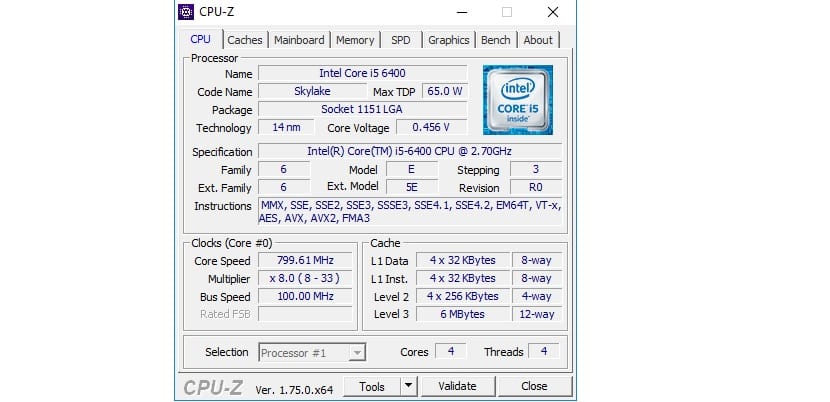
எங்கள் விண்டோஸ் கணினியில் உள்ள செயலியை அறிய இரண்டாவது வழி அதற்கு சில குறிப்பிட்ட மென்பொருளைப் பயன்படுத்துவது. இந்த வகை நிரல் மிகவும் பயனுள்ளதாக இருக்கும், ஏனென்றால் நம்மிடம் உள்ள குறிப்பிட்ட மாதிரியைக் காண்பிப்பதைத் தவிர, அதன் செயல்பாடு குறித்த பல தகவல்களை அவை நமக்குத் தரக்கூடும். எப்போதும் தெரிந்து கொள்வது நல்லது.
இது சம்பந்தமாக எங்களுக்கு சில விருப்பங்கள் உள்ளன, இந்த அர்த்தத்தில் சிறப்பாக செயல்படும் ஒன்று CPU-Z ஆகும். இது எங்கள் செயலியைப் பற்றிய பெரிய தகவல்களை வழங்கும் ஒரு நிரலாகும். இதை இந்த இணைப்பில் பதிவிறக்கம் செய்யலாம்.